win11打印机黑白打印设置 在Win11中打印黑白照片的步骤
更新时间:2024-11-18 15:53:47作者:xtliu
在Win11中打印黑白照片是一项常见的任务,但是许多用户可能不清楚如何进行正确的设置,为了帮助您顺利完成这项任务,我们提供了简单的步骤指导。无论您是在家中打印作业还是在办公室处理文件,正确设置打印机以进行黑白打印都是非常重要的。接下来我们将向您介绍如何在Win11中进行黑白打印设置,让您轻松完成打印任务。
操作方法:
1.首先在电脑上打开要打印的照片,然后按下Ctrl+P键。
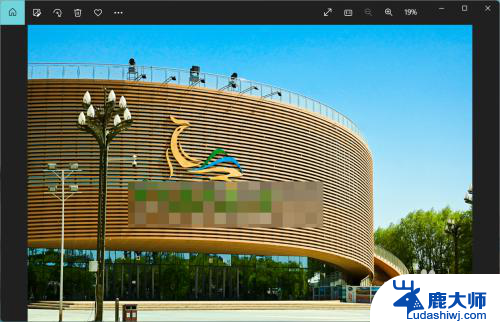
2.然后根据需要设置照片打印大小、纸张等参数。
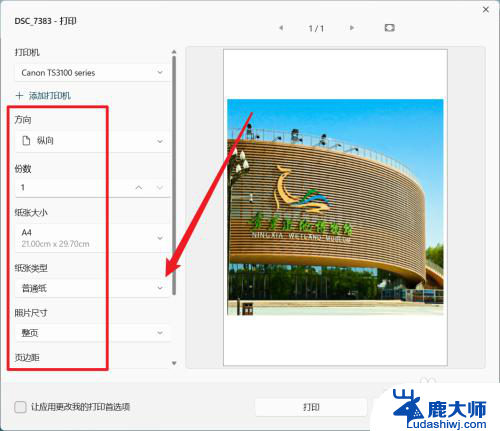
3.然后点击最下面的更多设置。
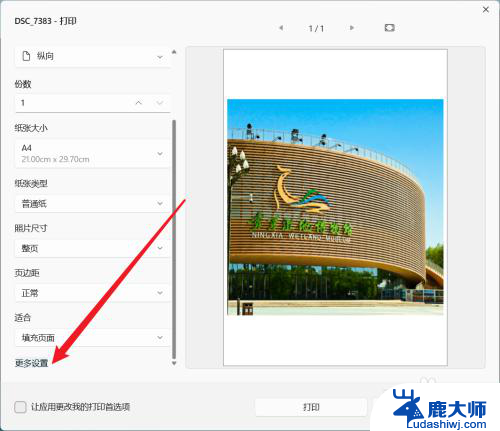
4.然后在色彩模式中设置为单色。然后保存设置进行打印即可。
以上就是win11打印机黑白打印设置的全部内容,有遇到这种情况的用户可以按照小编的方法来进行解决,希望能够帮助到大家。
win11打印机黑白打印设置 在Win11中打印黑白照片的步骤相关教程
- win11打印机设置 如何在Windows 11中设置默认打印机
- win11如何连接插线打印机 电脑连接打印机打印步骤
- win11系统更新完打印机无法打印 win11打印机无法打印怎么办
- win11共享打印设置在哪 win11打印机共享设置技巧分享
- 在win11中共享打印机 两台电脑如何实现打印机共享
- win11打印机面板在哪里打开 Win11如何找到打印管理工具
- win11怎么打开打印机首选项 默认打印机设置方法
- win11怎么把打印机设置默认打印机设备 怎么设置默认打印机
- win11默认打印机怎么选择 怎么设置默认打印机
- win11系统连接打印机打印不了怎么办 Win11打印机设置问题解决方法
- win11怎么看硬盘信息 电脑硬盘具体位置
- win11删除登录账户密码 Windows11删除账户密码步骤
- 锁屏壁纸怎么设置win11 Windows11锁屏壁纸设置步骤
- 关闭win11f12快捷键 笔记本功能键怎么禁用
- win11如何设置星期日为一周开始 记事本日记设置星期日为一周的开始日期
- win11笔记本退出账户登录 win11如何退出Windows账户
win11系统教程推荐
- 1 windows11怎么设密码 Win11电脑怎么添加开机密码
- 2 win11新固态硬盘设置 加固态硬盘后如何进行密码保护设置
- 3 win11开机登录前切换账户 Win11系统如何切换用户快捷键
- 4 win11设置巴西的时区 Win11怎么设置时区
- 5 win11如何添加打印机到电脑 电脑如何连接打印机
- 6 diskgenius在win11闪退问 Win11照片程序闪退怎么办
- 7 win11升级后登录微软账号显示出错 Win11系统登录Microsoft账户失败怎么办
- 8 win11发现共享文件夹 Win11 24H2共享文档NAS无法进入怎么解决
- 9 win11defender点击找不到 Win11 24H2家庭版升级专业版后无法使用Defender for Endpoint怎么办
- 10 win11右键菜单怎么直接更多选择 Win11右键菜单默认显示更多选项如何设置